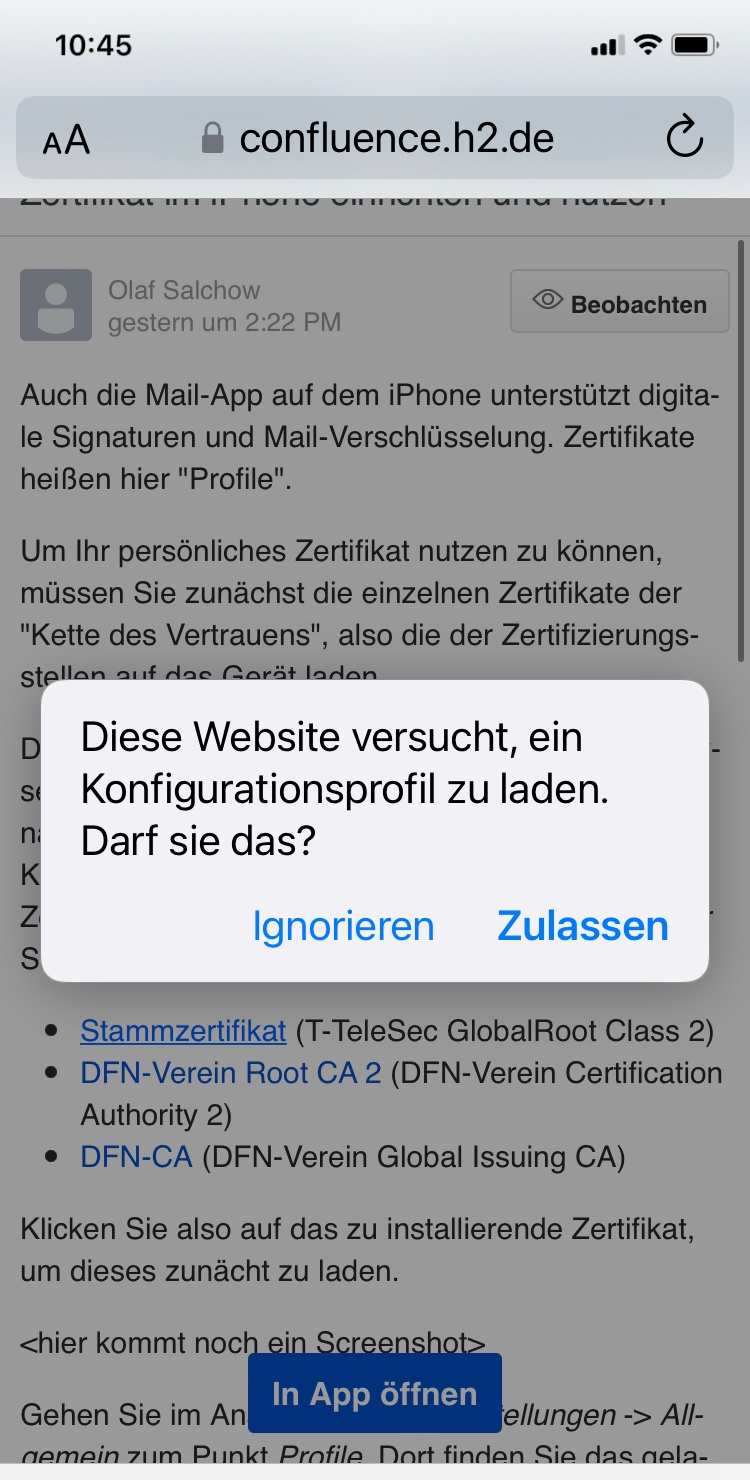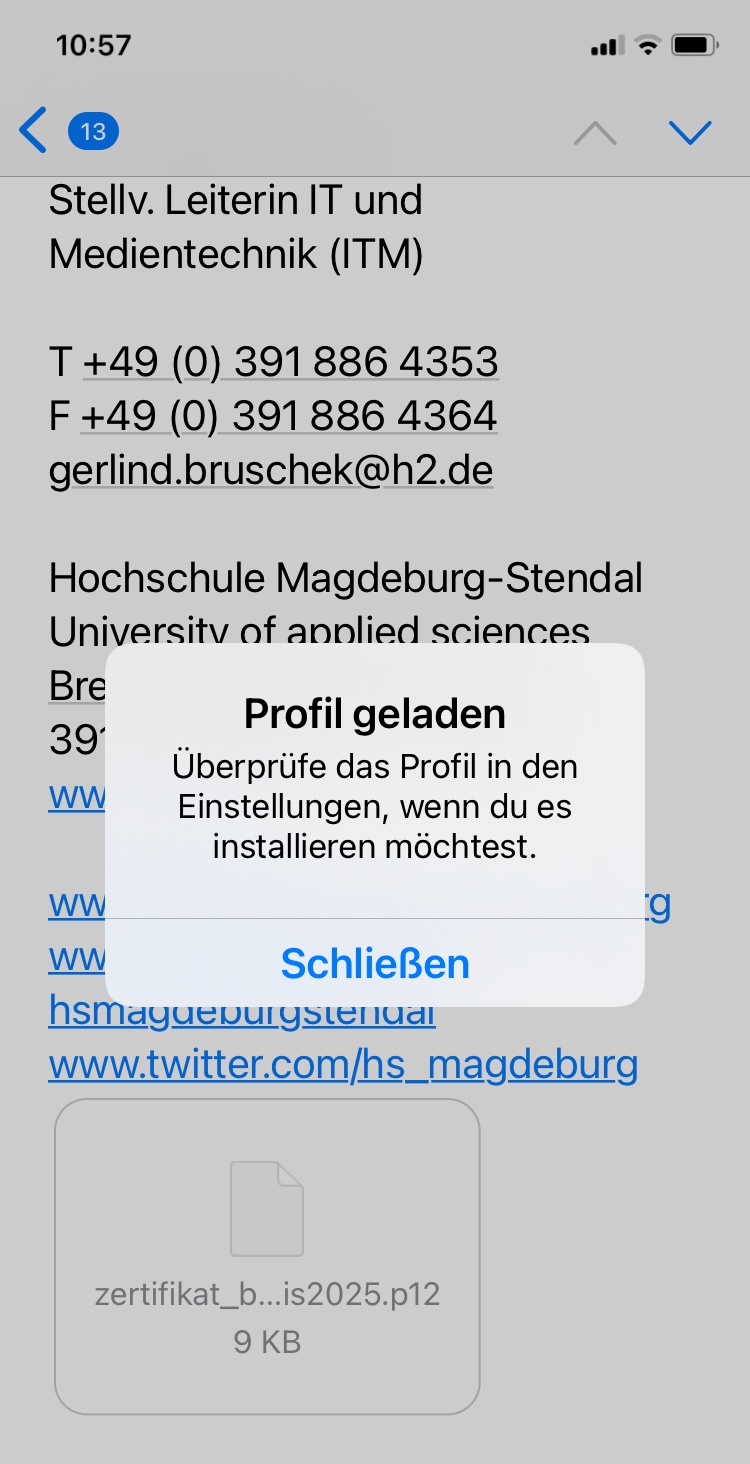Auch die Mail-App auf dem iPhone unterstützt digitale Signaturen und Mail-Verschlüsselung. Zertifikate heißen hier "Profile".
Um Ihr persönliches Zertifikat nutzen zu können, müssen Sie zunächst die einzelnen Zertifikate der "Kette des Vertrauens", also die der Zertifizierungsstellen auf das Gerät laden.
Dazu rufen Sie diese Webseite mit dem Safari-Browser Ihres iPhones auf. Installieren Sie nun einzeln nacheinander die folgenden CA-Zertifikate, die die Kette des Vertrauens bilden. Sie müssen für jedes Zertifikat den gesamten Vorgang durchführen, bevor Sie das nächste Zertifikat installieren können.
Wenn Sie ein Zertifikat des DFN-Vereins installieren wollen (vor dem 18.08.2023)
- Stammzertifikat (T-TeleSec GlobalRoot Class 2)
- DFN-Verein Root CA 2 (DFN-Verein Certification Authority 2)
- DFN-CA (DFN-Verein Global Issuing CA)
Wenn Sie ein Zertifikat von sectigo (geant) installieren wollen (nach dem 18.08.2023)
- Stammzertifikat (AAA Certificate Service)
- USERTrust RSA Certification Authority (USERTrust RSA Certification Authority)
- Geant Personal CA 4 (Geant Personal CA 4)
Klicken Sie also auf das zu installierende Zertifikat, um dieses zunächt zu laden.
Gehen Sie im Anschluss in die Einstellungen. Hier gibt es nun ganz oben Profil geladen. Dort finden Sie das geladene aber noch nicht installierte Zertifikat. Tippen Sie es an und anschließen auf Installieren rechts oben in der Ecke. Mit Fertig verlassen.
Die installierten Profile finden Sie (je nach iOS-Version unterschiedlich) in den Einstellungen → Allgemein → VPN und Geräteverwaltung.
Laden Ihres persönlichen Zertifikats
Nun laden Sie Ihr persönliches Zertifikat ins iPhone. Dazu muss das Zertifikat inklusive des privaten Schlüssels in einer Datei vom Dateityp .p12 vorliegen.
Sie erhalten diese Datei z.B. durch Export aus dem Browser, mit dem Sie Ihr Zertifikat erstmalig installiert haben oder durch Export aus einem Mailprogramm, z.B. Thunderbird, in dem das Zertifikat installiert ist.
Schicken Sie sich diese Datei selbst per E-Mail zu und öffnen Sie die E-Mail auf dem iPhone. Öffnen Sie den Anhang und Sie können das Zertifikat (Profil) laden und anschließend in den Einstellungen -> Profil laden installieren.
Dabei werden Sie nach dem Passwort für das Zertifikat gefragt.
Bereits auf dem iPhone installierte Profile (Zertifikate) finden Sie in den Einstellungen → Allgemein → VPN und Geräteverwaltung.
Abgelaufene Zertifikate erscheinen in roter Schrift. Sie werden weiterhin benötigt, um alte E-Mails zu entschlüsseln.
Zuweisen des installierten Zertifikats zu Ihrem Mailkonto
Ist Ihr Zertifikat installiert, so müssen Sie es nun dem Mailkonto zuordnen, damit Sie es auch verwenden können.
Das machen Sie in den Einstellungen für das Mailkonto (Einstellungen -> Mail). Hier wählen Sie bei Accounts Ihr eingerichtetes H2-Mailkonto und gehen in die Account-Einstellungen, indem Sie auf "Account" klicken, dann ganz unten in die "Erweiterten Einstellungen". Schalten Sie "S/MIME" ein und "Signieren". Achten Sie darauf, dass das richtige Zertifikat angehakt ist, falls Sie mehrere besitzen. Ab sofort wird nun jede ausgehende E-Mail, die Sie auf diesem Gerät verfassen, signiert.
Natürlich könnten Sie auch einstellen, dass standardmäßig jede E-Mail verschlüsselt wird, allerdings geht das nur hier an zentraler Stelle und leider nicht für jede E-Mail individuell und nicht von jedem Ihrer Mailpartner werden Sie ein Zertifikat zum Verschlüsseln besitzen. Weitere Informationen dazu finden Sie auf den Support-Webseiten von Apple.